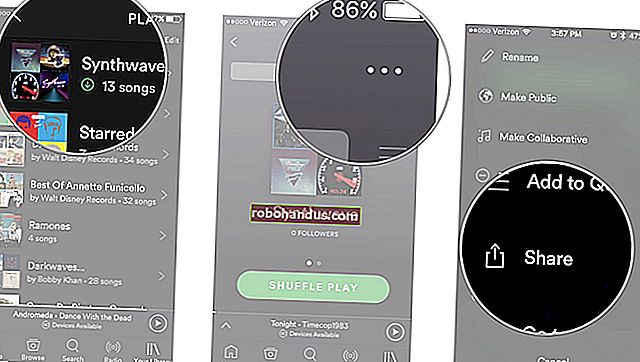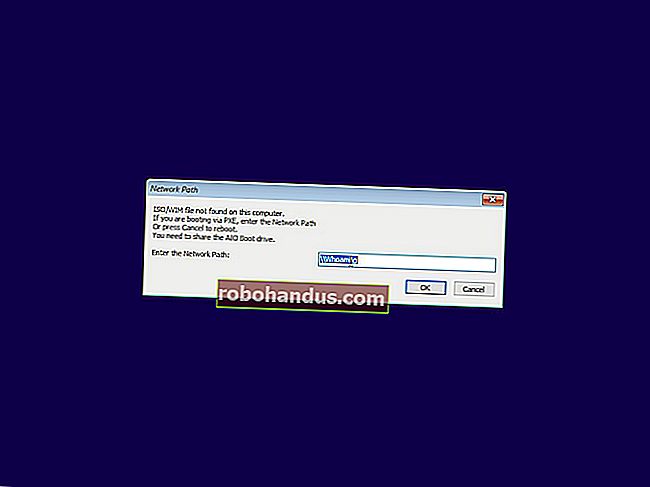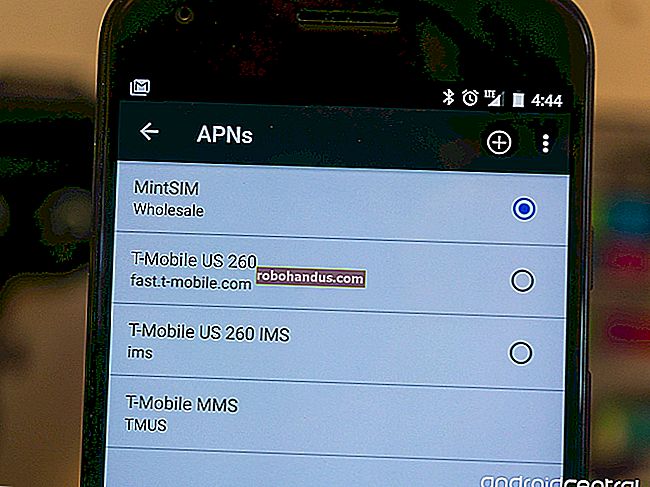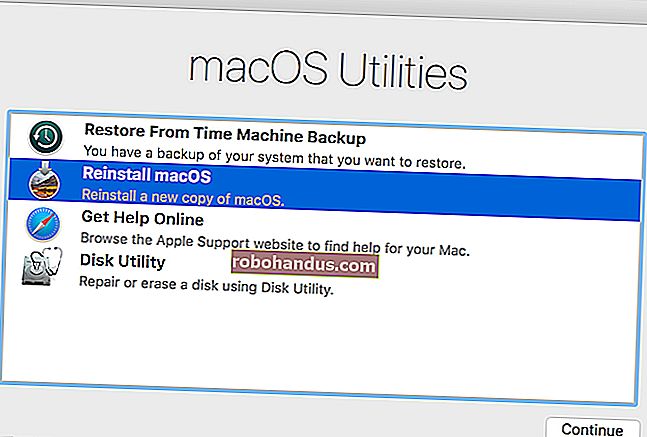Tam Ekran Kenarlıksız Pencereli Modda Herhangi Bir Windows Oyunu Nasıl Oynanır

Sıradan bir PC oyuncusuysanız, tam ekran modunda oyun oynamanın bazen sinir bozucu bir deneyim olabileceğini bilirsiniz. Bir arka plan programına geçmek, ikinci bir monitör kullanmak veya birdenbire odaklanan bir bildirim almak oyununuzu alt üst edebilir. Oyunu bir pencerede oynamak bu sorunları düzeltir, ancak daha az sürükleyicidir ve monitörünüzün tüm alanını etkili bir şekilde kullanmaz.
Kenarlıksız pencereli mod, zarif bir çözümdür. Oyunu bir pencerede çalıştırır (küçük bir performans vuruşuyla), ancak bu pencereyi tüm boyutlarda yaklaşık bir piksel genişliğine indirir. Oyunu bir pencerede maksimumda veya maksimumda çalışacak şekilde ayarlayın ve anında başka bir programa geçerken bu muhteşem tam ekran görselleri elde edin,
Bu günlerde yayınlanan çoğu üst düzey oyun, kenarlıksız pencereli mod gibi bir şey sunuyor. Ancak bulamayan bir tane bulduysanız, kullanışlı bir ücretsiz uygulama ile düzeltmek kolay bir şeydir.
Fullscreenizer'ı indirin
Bu adrese gidin: Fullscreenizer adlı küçük, ücretsiz bir uygulama için bir sayfadır. İndirme sayfasına gitmek için "yürütülebilir" i ve ardından "indir" düğmesini tıklayın. Masaüstünüze bir ZIP dosyası indireceksiniz.

Dosyayı tercih ettiğiniz programla açın, ardından fullscreenizer.exe dosyasına çift tıklayın. Şimdi oyunu yapılandırmanız gerekiyor.
Oyununuzu Hazırlayın
Değişikliği uygulamak istediğiniz oyunu açın ve yapılandırma paneline gidin. Görüntü modunu "tam ekran" yerine "pencereli" olarak değiştirin.

Şimdi değişiklikleri uygulamadan önce mümkün olan en yüksek çözünürlüğü seçin. Genellikle bu, birincil monitörünüzle aynı çözünürlüktür (büyük olasılıkla modern masaüstü ve dizüstü bilgisayar ekranları için 60Hz'de 1920 × 1080). Bu, pencerenin monitörünüzle aynı çözünürlükte görüntülenmesini sağlar, ancak Windows kullanıcı arayüzünün görev çubuğu gibi uyarlanabilir olmayan öğeleri nedeniyle, aslında tam pencereyi aynı anda göremezsiniz.
Değişiklikleri oyununuza uygulayın ve gerektiği gibi doğrulayın veya oyunu yeniden başlatın.
Tam Ekranlayıcıyı Etkinleştir
Şimdi hem oyun hem de Fullscreenizer ile, Windows'un Alt + Tab komutuyla oyundan uzaklaşın. Fullscreenizer penceresine tıklayın ve oyununuzu çalışan programlar listesinde görmüyorsanız "yenile" seçeneğine tıklayın.

Şimdi oyunu tıklayın ve "Tam Ekran Yap" ı tıklayın. Oyun, şimdi görev çubuğunu ve diğer tüm pencereleri kapsayacak şekilde ön planda yeniden odak noktasına gelecek. Bingo, ekranınızın maksimum çözünürlüğünde çalışan tam ekran bir pencereniz var, ancak boş bir ekranda iki ila beş saniyelik gecikme olmadan Alt + Tab veya Windows tuşu ile diğer programlara geçebilirsiniz.